بیاموزید که چگونه مطمئن شوید از تمام داده های ذخیره شده در Apple Watch شما به طور ایمن نسخه پشتیبان تهیه شده است.
با قدرتمندتر شدن اپل واچ، این دستگاه پوشیدنی حجم زیادی از داده های ضروری را ذخیره می کند – از اطلاعات برنامه گرفته تا داده های تناسب اندام. ما به شما نشان خواهیم داد که چگونه از اپل واچ خود نسخه پشتیبان تهیه کنید تا از تمام آن اطلاعات محافظت کنید، تا در صورت تعویض ساعت، بتوانید آن را بازیابی کنید.
اپل واچ شما به صورت خودکار در آیفون شما بک آپ می گیرد

برخلاف سایر دستگاه های اپل، فرآیند پشتیبان گیری برای اپل واچ کمی متفاوت است. به جای ذخیره مستقیم اطلاعات در iCloud، از داده ها در آیفون جفت شده شما نسخه پشتیبان تهیه می شود. زمانی که آیفون جفت شده و اپل واچ شما نزدیک یکدیگر باشند، این فرآیند به طور خودکار اتفاق می افتد. بنابراین نیازی به انجام کاری برای پشتیبان گیری از دستگاه نیست.
اگر روزی اپل واچ خود را با آیفون خود لغو جفت کنید، نسخه پشتیبان نیز به طور خودکار در آیفون شما ذخیره می شود. برای کسب اطلاعات بیشتر در مورد این فرآیند، نحوه جفت کردن و لغو جفت کردن اپل واچ را بررسی کنید.
برای امنیت بیشتر از آیفون خود نسخه پشتیبان تهیه کنید
بنابراین، اپل واچ شما به طور خودکار در آیفون شما نسخه پشتیبان تهیه می کند. اما اگر آیفون خود را گم کنید چه؟ برای اینکه واقعاً از داده های اپل واچ خود محافظت کنید، باید از آیفون خود نیز نسخه پشتیبان تهیه کنید. به این ترتیب، اطلاعات اپل واچ شما در رایانه یا iCloud ذخیره می شود.
برای اطمینان از اینکه اطلاعات آیفون و اپل واچ شما به طور ایمن در iCloud ذخیره شده است، به تنظیمات بروید و نام خود را در بالای صفحه انتخاب کنید. بعد، iCloud > iCloud Backup را انتخاب کنید. مطمئن شوید که iCloud Backup روشن است. در همان صفحه، آخرین تاریخ و زمان پشتیبان گیری موفق iCloud را خواهید دید. برای اینکه فوراً از اطلاعات پشتیبانگیری آیفون و اپل واچ به iCloud ارسال شود، Back Up Now را انتخاب کنید.
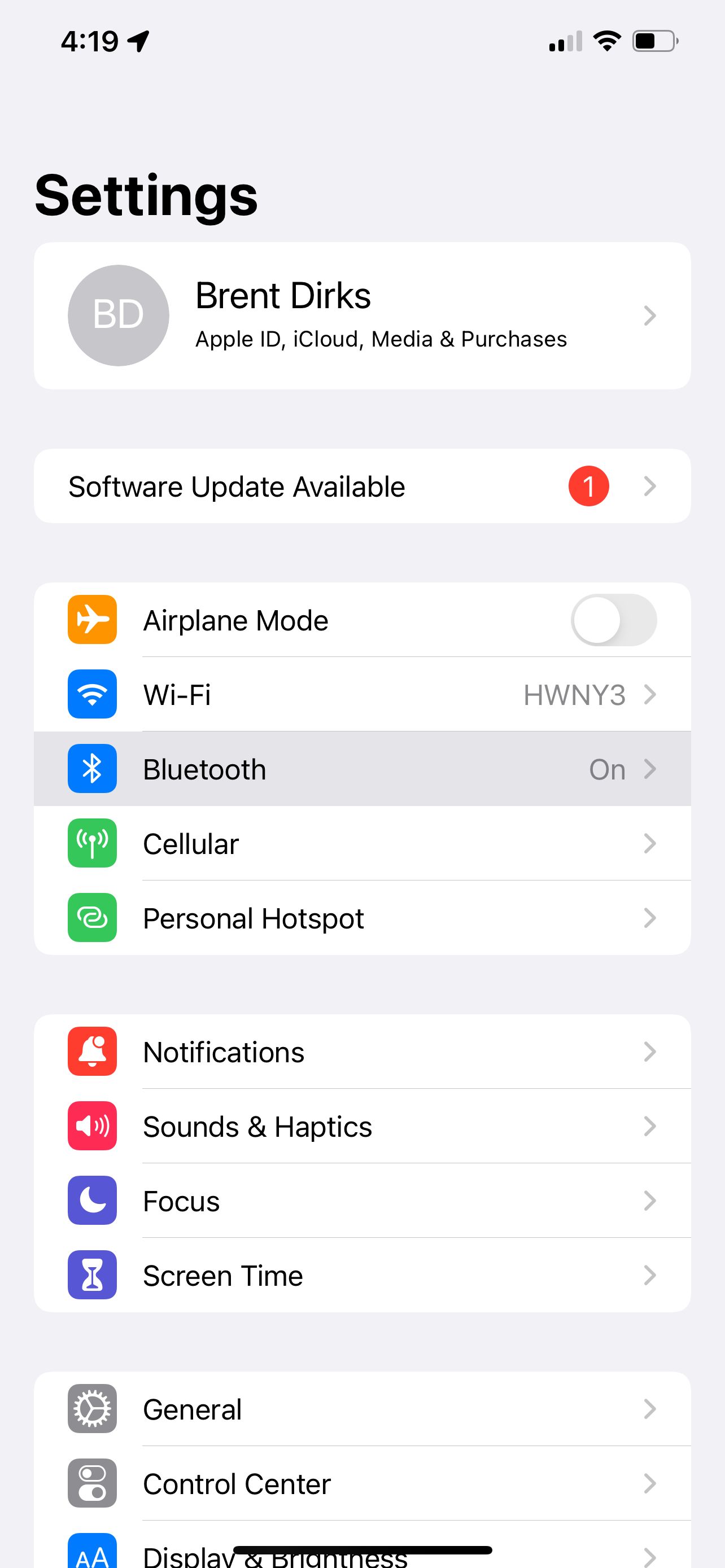

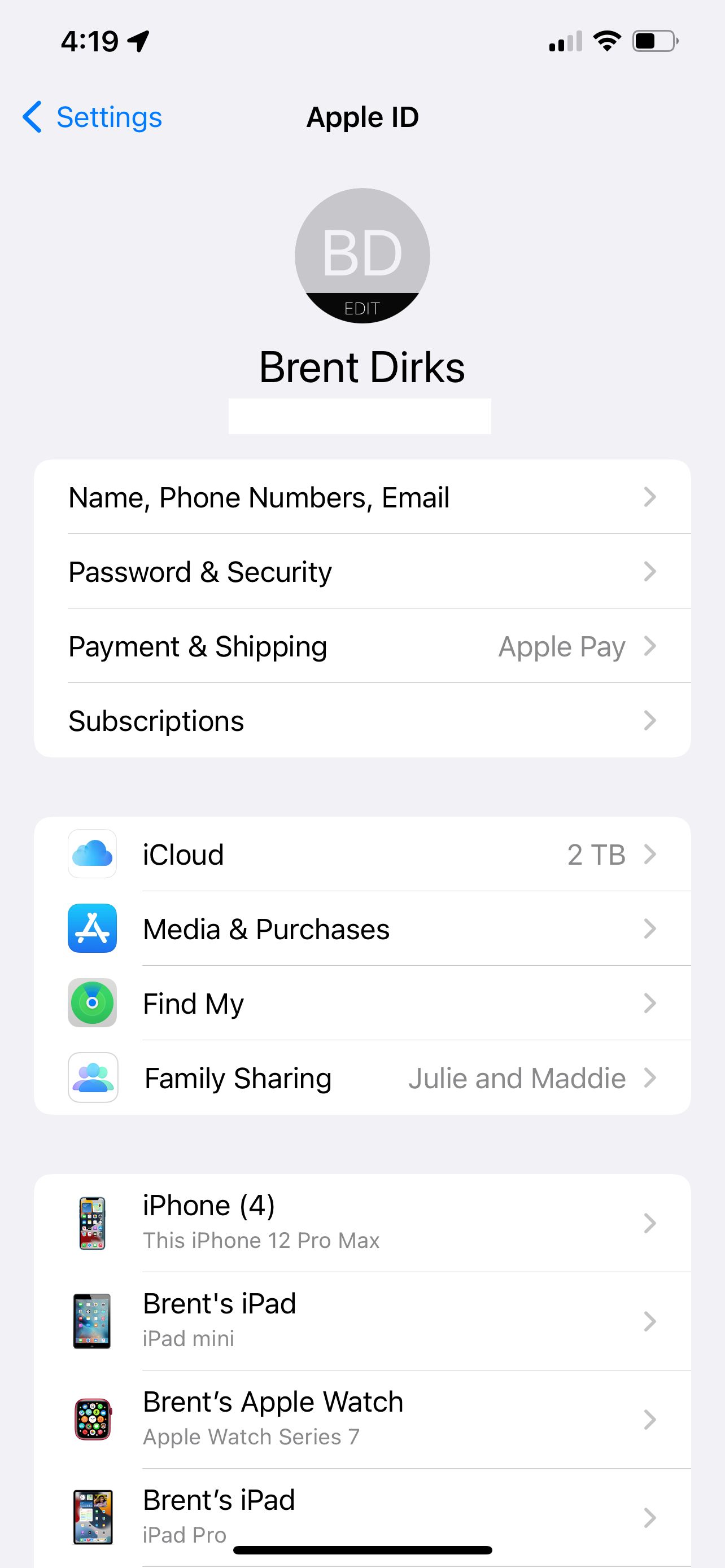
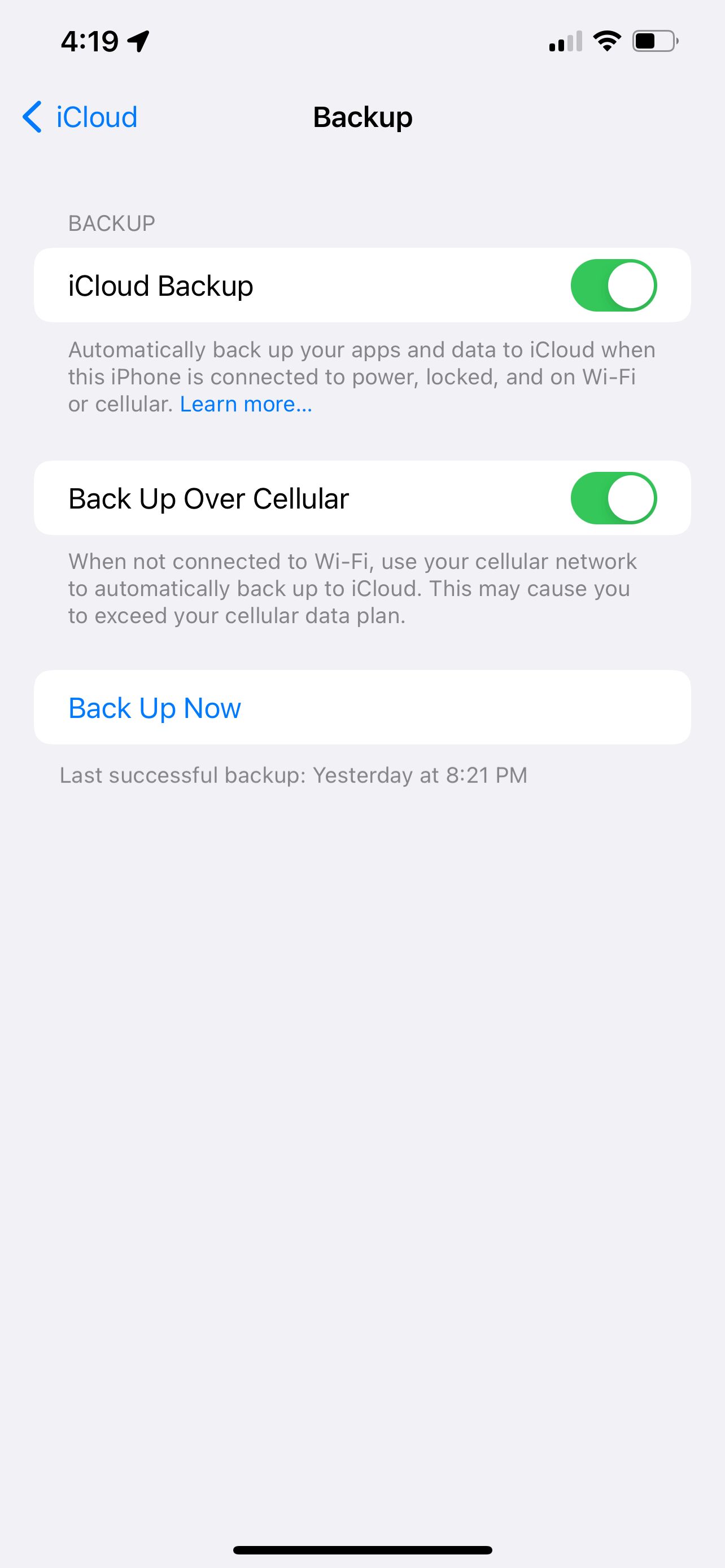
پشتیبان گیری از اپل واچ اعضای خانواده
اگر اپل واچ خود را با استفاده از Family Setup راهاندازی کنید، فرآیند پشتیبانگیری همچنان خودکار است، اما کمی متفاوت است. نسخه پشتیبان مستقیماً در حساب iCloud یکی از اعضای خانواده که دستگاه را راهاندازی کرده است ذخیره میشود. هر زمان که اپل واچ در حال شارژ شدن باشد و شبکه Wi-Fi متصل شود، این اتفاق می افتد.
اگر به هر دلیلی میخواهید آن نسخه پشتیبان را خاموش کنید، برنامه تنظیمات را در اپل واچ باز کنید، سپس به [حساب شما] > iCloud > پشتیبانگیریهای iCloud بروید. گزینه iCloud Backups را خاموش کنید.
پشتیبان گیری اپل واچ شامل چه کارهایی می شود و چه چیزی را شامل نمی شود
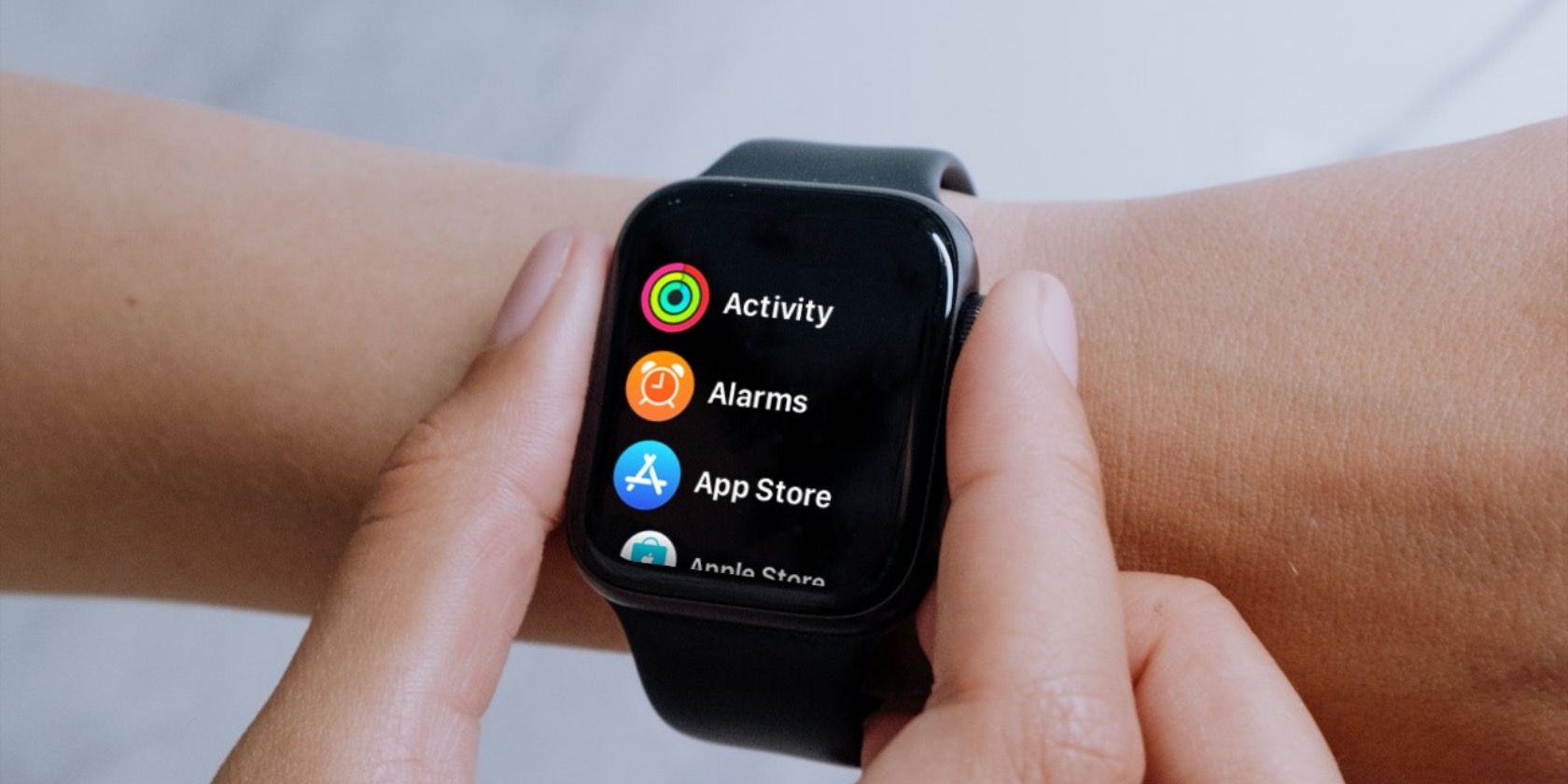
فقط لازم به ذکر است، اطلاعات خاصی وجود دارد که یک نسخه پشتیبان از اپل واچ شامل و شامل نمی شود.
پشتیبانگیری از ساعت شما شامل موارد زیر است:
- داده ها و تنظیمات از اپل و برنامه های ساعت شخص ثالث
- طرحبندی برنامه صفحه اصلی شما
- تنظیمات صفحه ساعت، چهرههای ساعت، سفارشیسازیهایی مانند پیچیدگیها و نظم
- تنظیمات داک، مانند سفارش و برنامههای موجود
- تنظیمات سیستم، مانند روشنایی صفحه، صدا، و تنظیمات لمسی
- دادههای سلامت و تناسب اندام، مانند تاریخچه، جوایز، و دادههای کالیبراسیون. برای ذخیره این اطلاعات، از iCloud یا یک نسخه پشتیبان رمزگذاری شده در رایانه خود استفاده کنید
- تنظیمات اعلان
- همه آلبومها، فهرستهای پخش و میکسها با Apple Watch شما همگامسازی شدهاند
- تنظیمات موسیقی
- تنظیمات بازخورد صوتی سیری
- آلبوم عکس همگامسازی شده برای Apple Watch شما. با باز کردن برنامه Watch در آیفون خود می توانید ببینید که چه آلبومی است. تب My Watch را انتخاب کنید و سپس Photos > Sync Album را انتخاب کنید
- منطقه زمانی فعلی شما
برای Messages، اگر آیفون شما از iCloud و Messages در iCloud استفاده می کند، اطلاعات برای دسترسی در iCloud ذخیره می شود.
پشتیبانگیری شامل جفتسازی بلوتوث با دستگاههای دیگر، کارتهای اعتباری و نقدی در Apple Pay در Apple Watch، گذرواژههای Apple Watch و Messages نمیشود.
ایمن نگه داشتن اطلاعات اپل واچ
برای هر کسی که اپل واچ دارد، خوب است بداند که پشتیبان گیری از اطلاعات مهم ذخیره شده در دستگاه به طور خودکار انجام می شود. هیچ کاری لازم نیست انجام دهید. بنابراین، اگر بدترین اتفاق رخ دهد، و شما نیاز به بازیابی ساعت داشته باشید، دادههای شما از قبل با خیال راحت در آیفون شما ذخیره میشوند.
